Jak sterować komputerem Mac za pomocą pilota Apple TV Siri
Jabłko Prochowiec Telewizor Apple Bohater Mac Os / / March 17, 2020
Ostatnia aktualizacja dnia

iMacs były dostarczane z pilotem Apple, ale w ostatnich latach firma zatrzymała się i dostarcza tylko nowy Siri Remote z Apple TV. Ale nadal możesz go używać do sterowania aplikacjami na komputerze Mac.
Nie tak dawno temu iMacs był dostarczany z pilotem Apple. Zarówno pierwsza, jak i druga generacja pilotów Apple wykorzystywały porty podczerwieni do interakcji z programem medialnym Front Row Mac, Apple Keynote, iPhoto, Aperture, iTunes i wieloma innymi natywnymi aplikacjami. Pilot obsługiwał także Apple TV, iPody i iPhone'y.
The Siri Remote, która została wydana w 2015 roku, została zaprojektowana specjalnie dla zawsze działającego Apple TV obsługującego Siri i służy jako zamiennik oryginalnego pilota Apple. To również będzie działać z urządzeniami macOS - zakładając, że zainstalujesz bezpłatną aplikację innej firmy o nazwie SiriMote na Mac.
Po zainstalowaniu SiriMote na komputerze Mac możesz kontrolować swoje ulubione aplikacje macOS, w tym QuickTime,
Instalowanie SiriMote
Możesz odebrać Darmowa wersja SiriMote ze strony Eternal Storms Software. Po zainstalowaniu umieść darmowe oprogramowanie w folderze Aplikacje komputera Mac. Podczas instalacji ma tendencję do wpadania do folderu Pobierz.
Konfigurowanie SiriMote
- Otworzyć SiriMote aplikacja na komputerze Mac.
- Kliknij otwarty aby potwierdzić, że możesz używać tej aplikacji na komputerze.
Aby sparować pilota Siri z komputerem Mac
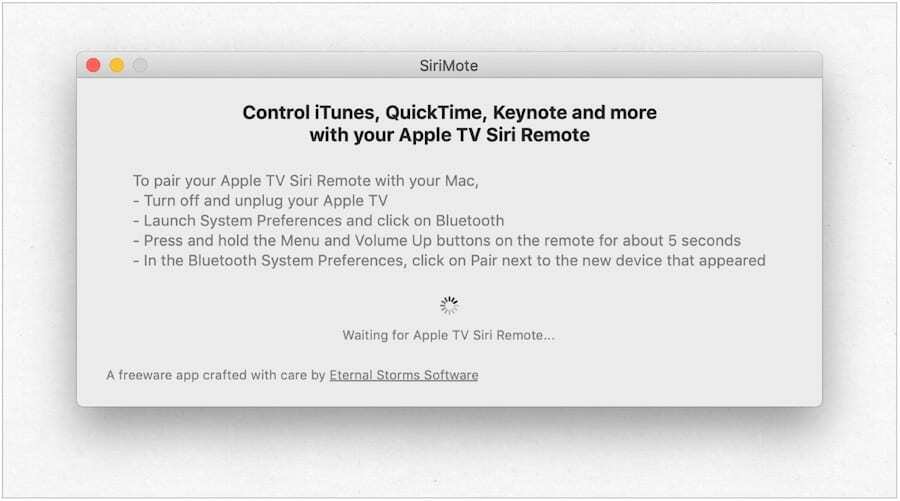
Aby korzystać z SiriMote na komputerze Mac, musisz wykonać następujące instrukcje, aby najpierw sparować dwa urządzenia:
- Wyjąć wtyczkę Apple TV używa Siri Remote.
- Na komputerze Mac uruchom Preferencje systemu z Doku.
- Kliknij Bluetooth.
- Na pilocie Siri naciśnij i przytrzymaj przycisk Menu i Zwiększenie głośności przyciski przez pięć sekund.
- Na ekranie Bluetooth kliknij Połączyć obok listy dla Siri Remote. (Zamiast powiedzieć Siri Remote, może zawierać ciąg liczb.)
- W wyskakującym okienku kliknij Otwórz Preferencje systemowe przycisk.
- Na ekranie Bezpieczeństwo i prywatność kliknij przycisk zamek po lewej stronie przycisku.
- Zaloguj się przy użyciu Nazwa użytkownika Hasło odblokować, jeśli dotyczy.
- W sekcji Dostępność zaznacz pole obok SiriMote.
- Kliknij zamek aby zapobiec dalszym zmianom
- Wyjście ochrona i prywatność.
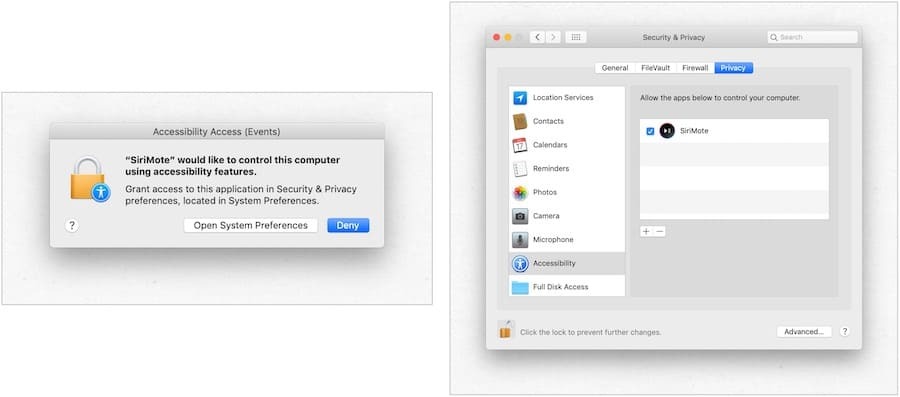
Twój Siri Remote jest teraz sparowany z komputerem Mac.
Korzystanie z SiriMote
Po zainstalowaniu SiriMote i sparowaniu Siri Remote z komputerem Mac zabawa może się rozpocząć. Aby korzystać z SiriMote na komputerze Mac, musisz nacisnąć przycisk Początek, gdy jesteś w aplikacji, w której chcesz korzystać z tego narzędzia. W przeciwnym razie powinieneś kliknąć Przenieś SiriMote w tło przycisk w SiriMote.
Aby aktywować SiriMote, wystarczy nacisnąć Przycisk Home na Siri Remote, gdy korzystasz z aplikacji lub jeszcze lepiej, kliknij dwukrotnie ikonę Ikona SiriMote w Finderze lub w folderze Aplikacje.
Ludzie z Eternal Storms Software mówią, że aplikacja współpracuje z iTunes, Quicktime, Keynote, PowerPoint i nie tylko. Polecenia są następujące:
- Przycisk MENU: Za pomocą tego przycisku kliknij, aby przejść do poprzedniego utworu lub naciśnij i przytrzymaj, aby przypomnieć.
- Przycisk Home: Kliknij ten przycisk jeden raz, aby wyświetlić / ukryć aplikację SiriMote lub naciśnij i przytrzymaj, aby wyświetlić opcje uśpienia.
- The Play / Pause, Zwiększenie głośności, i Ściszanie przyciski działają zgodnie z przeznaczeniem.
Uwaga: Nie można aktywować Siri na komputerze Mac za pomocą Siri Remote i SiriMote.
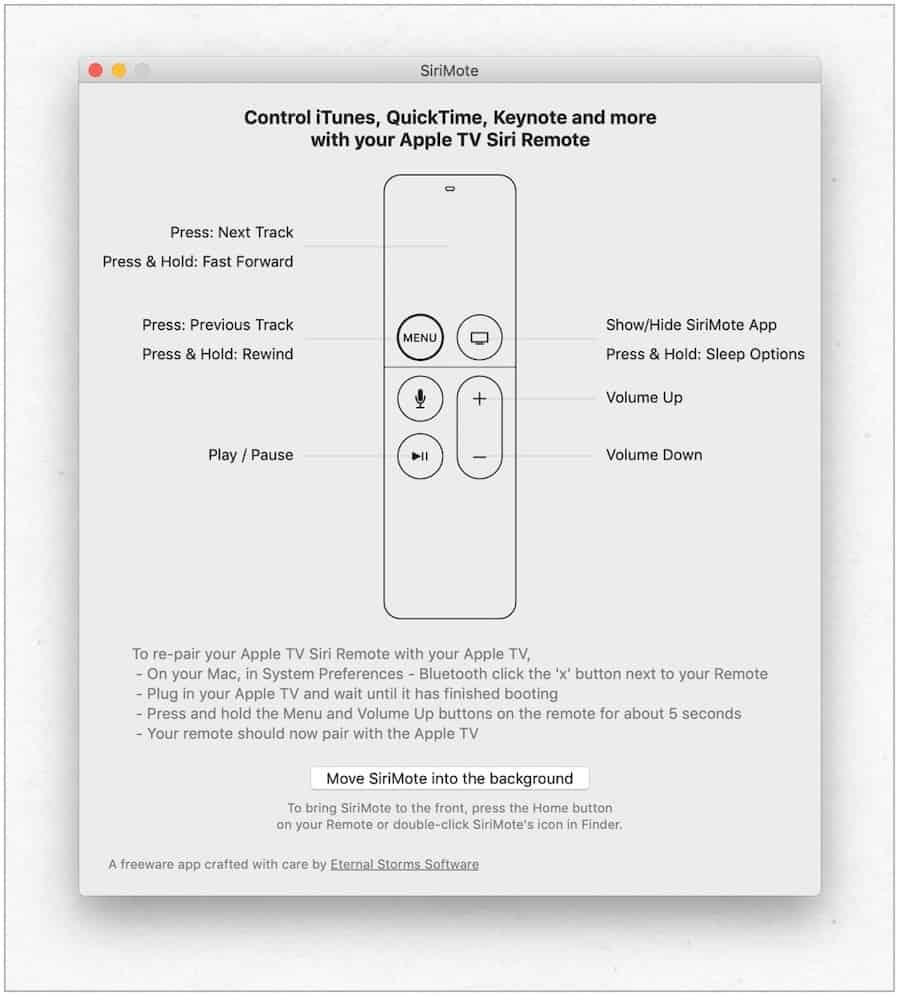
Wada korzystania z SiriMote
Po sparowaniu pilota Siri z komputerem Mac przestanie działać z urządzeniem Apple TV. Naprawić:
- Na komputerze Mac uruchom Preferencje systemu z Doku.
- Kliknij Bluetooth.
- Kliknij X obok Twojego Siri Remote na liście urządzeń Bluetooth.
- Uruchom ponownie Telewizor apple.
- Po wyświetleniu ekranu głównego Apple TV naciśnij i przytrzymaj przycisk Menu i Zwiększenie głośności przez pięć sekund na Siri Remote.
W tym momencie pilot automatycznie paruje się z Apple TV. Powtórz powyższe kroki, aby naprawić pilota na komputerze Mac.
Powrót do przyszłości
Dni, w których iMac dostarczane są z pilotami, prawdopodobnie minęły wiecznie. Jeśli chcesz użyć swojego Siri Remote z komputerem Mac istnieje rozwiązanie. Dzięki SiriMote możesz używać pilota do sterowania niektórymi najpopularniejszymi aplikacjami w systemie macOS, w tym iTunes. W ten sposób możesz z łatwością kontrolować wideo, muzykę, przejścia prezentacji i więcej. Po prostu zrozum jego ograniczenia i ciesz się!



